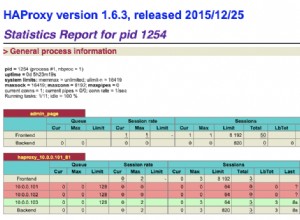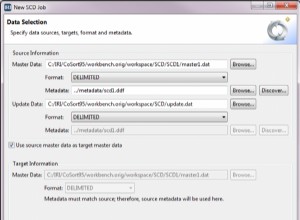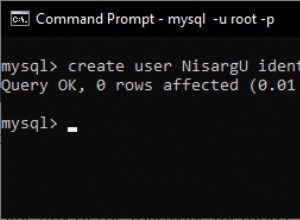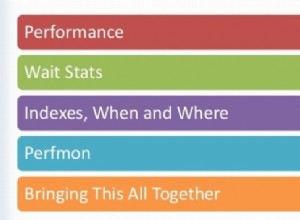Introdução
Este tutorial apresenta as ferramentas de engenharia reversa do MySQL no software MySQL Workbench que podem ser usadas para fazer engenharia reversa de um esquema de banco de dados existente em um modelo relacional e lógico. Considere um processo típico de desenvolvimento de banco de dados que começa com os requisitos do usuário de negócios que são modelados como um Modelo de Entidade de Relacionamento que consiste em Entidades, Atributos, Identificadores e Relacionamentos. Este modelo E-R é então transformado em um modelo Relacional composto por Relações, Atributos, Chaves e Chaves Estrangeiras. O modelo relacional pode ser implementado em um banco de dados relacional como um conjunto de Tabelas, Colunas e restrições, incluindo restrições exclusivas, de chave primária e de chave estrangeira.
Podemos nos deparar com situações em que temos um esquema de banco de dados relacional já implementado, mas não temos o modelo Relacional original ou o modelo Entity Relationship que foi usado para projetar o banco de dados. Nessas situações, podemos recriar o modelo E-R por engenharia reversa do modelo do esquema do banco de dados. Para isso, precisamos seguir os seguintes passos:
- Conecte o esquema do banco de dados e identifique todas as tabelas existentes, suas colunas e suas restrições de chave primária e estrangeira.
- Construa o modelo relacional que corresponde ao conjunto existente de tabelas e restrições.
- Inferir o modelo E-R do modelo relacional.
Pré-requisitos
Antes de iniciar este tutorial, certifique-se de ter baixado e instalado o MySQL Workbench.
Você também precisará das credenciais (nome do host, porta, nome do serviço, nome de usuário e senha) para o esquema de banco de dados MySQL de exemplo 'HR' (ou outro).
As etapas a seguir foram realizadas usando o MySQL Workbench 6.3 Community Edition no Windows 7 conectado a um esquema de recursos humanos de exemplo em um banco de dados MySQL.
Criar uma nova conexão de banco de dados MySQL
Antes de trabalhar com qualquer banco de dados MySQL, é útil primeiro configurar as conexões necessárias para os servidores de destino e esquemas de banco de dados. Uma vez salvos no MySQL Workbench, eles podem ser recuperados rapidamente para continuar trabalhando.
Para começar, abra o menu Database e selecione Manage Connections. Preencha um novo nome de conexão, o nome do host (use localhost se o MySQL estiver sendo executado em seu computador local), a porta (3306) e o nome de usuário.
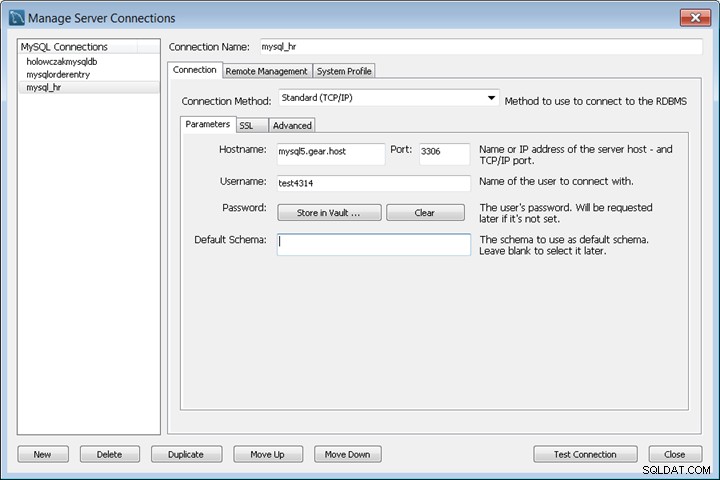
Clique em Testar conexão botão e forneça a senha. Certifique-se de que o teste seja bem-sucedido. Salve a nova Conexão de Banco de Dados.
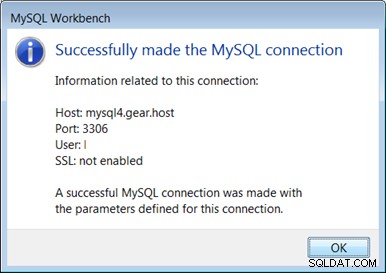
Uma vez que as conexões de banco de dados foram testadas e salvas, o processo de engenharia reversa pode começar. isso é descrito na próxima página.
Engenharia reversa de um esquema de banco de dados MySQL
Para iniciar a engenharia reversa, abra o menu Database e selecione o item de menu Reverse Engineer.
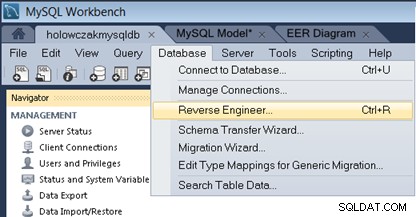
Selecione a Conexão do Banco de Dados Armazenado e/ou preencha os parâmetros de conexão para se conectar ao banco de dados MySQL de destino. Ao concluir, clique em Próximo botão.
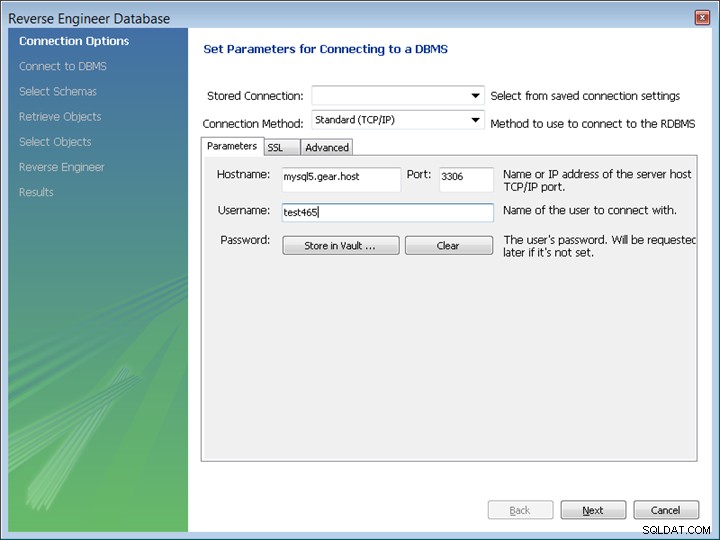
O assistente de engenharia reversa consultará o banco de dados e recuperará os esquemas e as informações da tabela. Clique em Próximo botão para continuar.
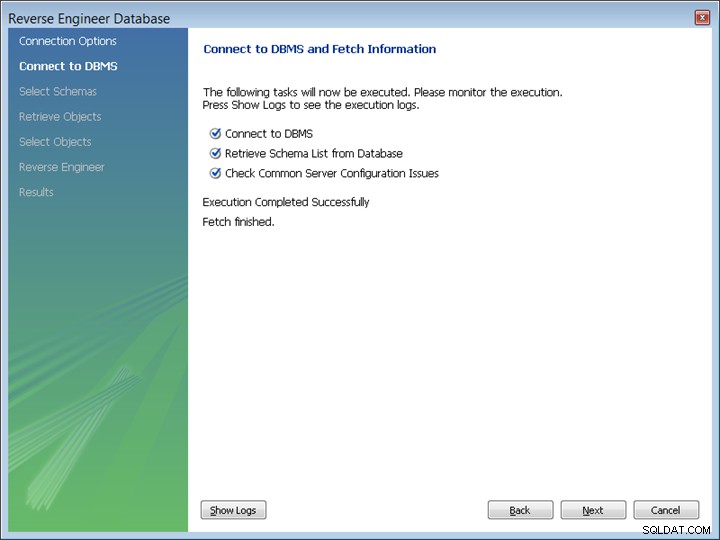
Coloque uma marca de seleção no esquema de banco de dados que você deseja importar. Clique em Próximo botão quando terminar.
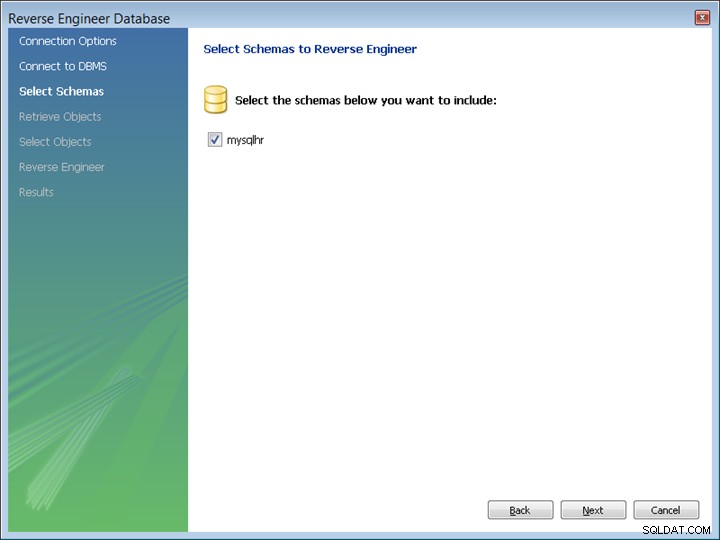
Todos os objetos de banco de dados serão recuperados. Clique em Próximo botão para continuar.
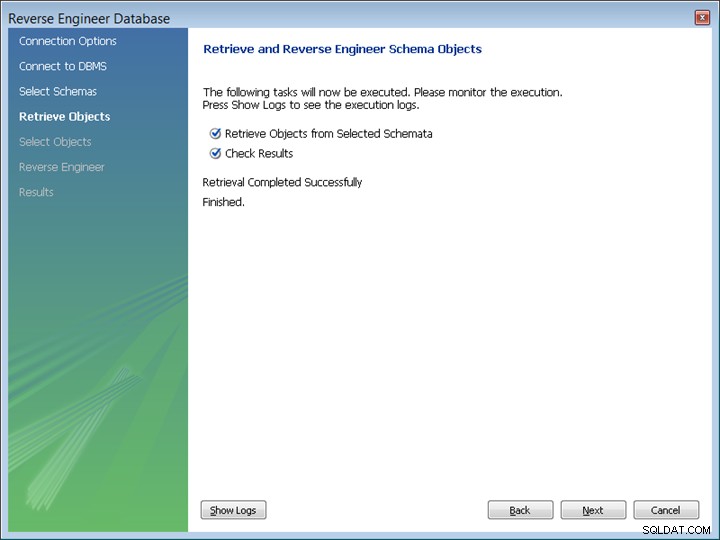
O próximo passo será filtrar o objeto se necessário. Clique no botão Mostrar filtro e inclua ou exclua tabelas conforme necessário. Para este tutorial, esta etapa será ignorada. Clique no botão Executar botão para continuar.
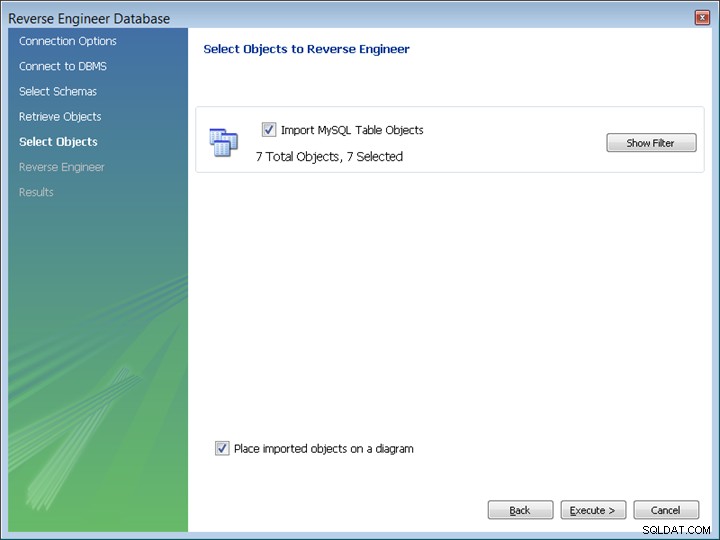
As etapas de engenharia reversa serão realizadas neste ponto. Clique em Próximo botão para visualizar os resultados.
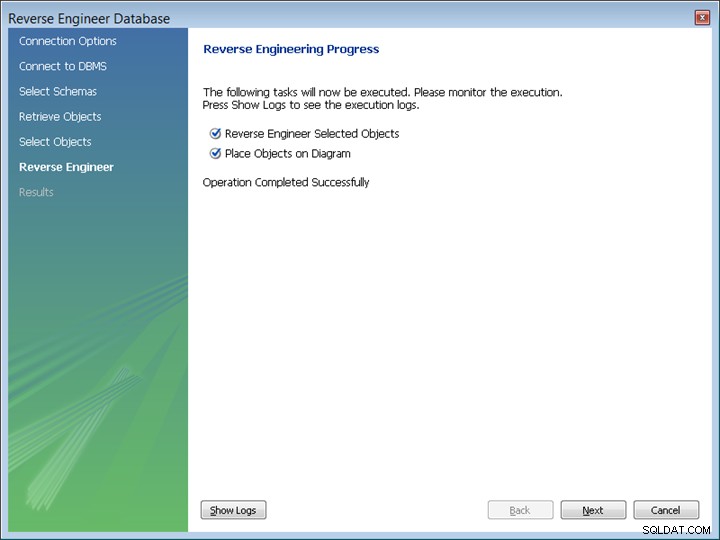
A tela Resumo deve aparecer. Clique no botão Concluir botão para sair do assistente.
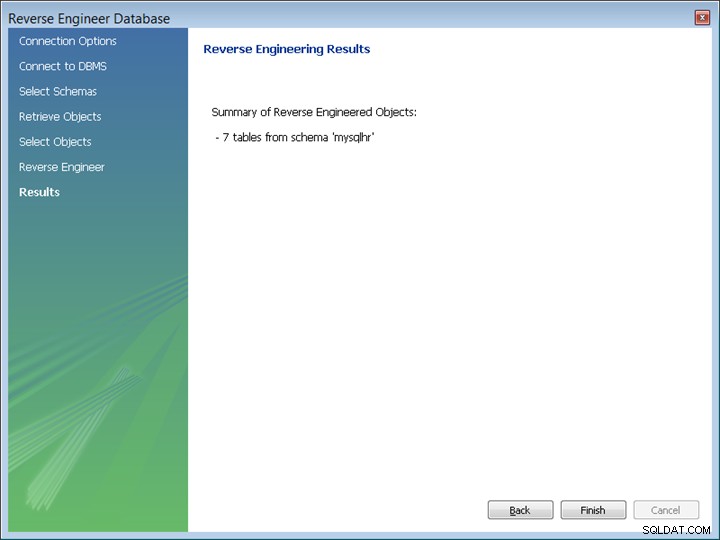
As tabelas devem aparecer no diagrama. Observe que este é um diagrama de nível físico mostrando as restrições de chave primária e estrangeira presentes no esquema do banco de dados.

Neste ponto, quaisquer alterações feitas no diagrama, como adicionar um relacionamento ou adicionar uma coluna a uma tabela, podem ser salvas e serão refletidas de volta no esquema do banco de dados MySQL.
Editando uma tabela MySQL usando o diagrama
Para editar uma tabela, clique com o botão direito do mouse na tabela e selecione Editar no menu pop-up.
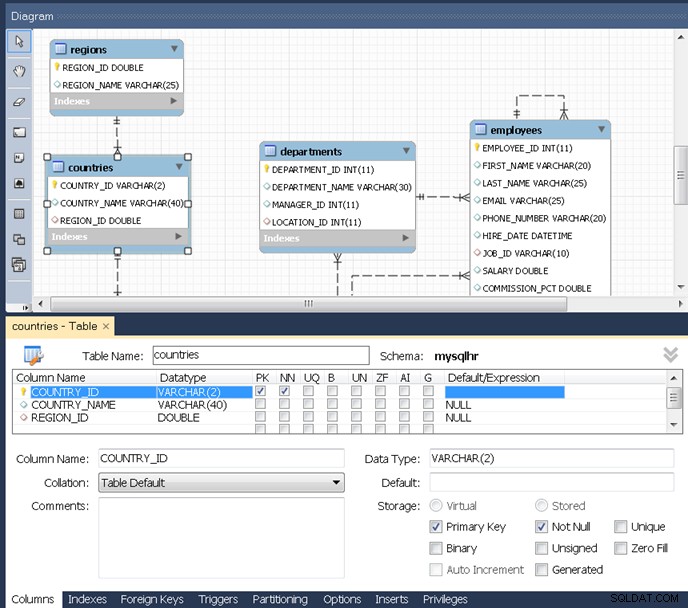
Use os ícones no lado esquerdo do diagrama para adicionar Texto, imagens, novas tabelas, visualizações ou outros objetos ao diagrama.
Alterando a notação do diagrama
As notações padrão do diagrama do MySQL Workbench usadas podem ser alteradas no menu Modelo. Para usar uma notação diferente, como Crow’s Foot ou UML, abra o menu Model, realce Object Notation e selecione Classic no menu suspenso.
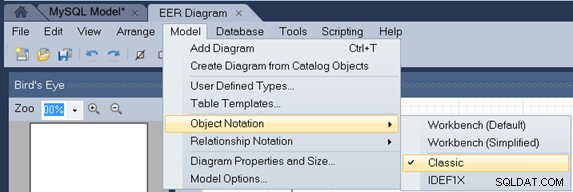
Para exibir a notação UML, abra novamente o menu Modelo, realce Notação de relacionamento e, em seguida, selecione UML no menu suspenso.
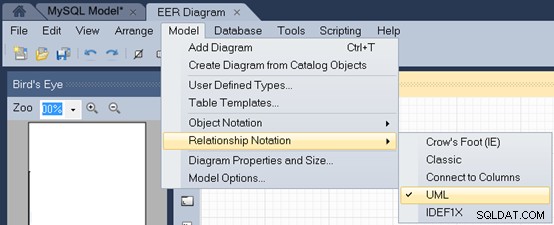
A notação do diagrama agora deve mostrar como UM :
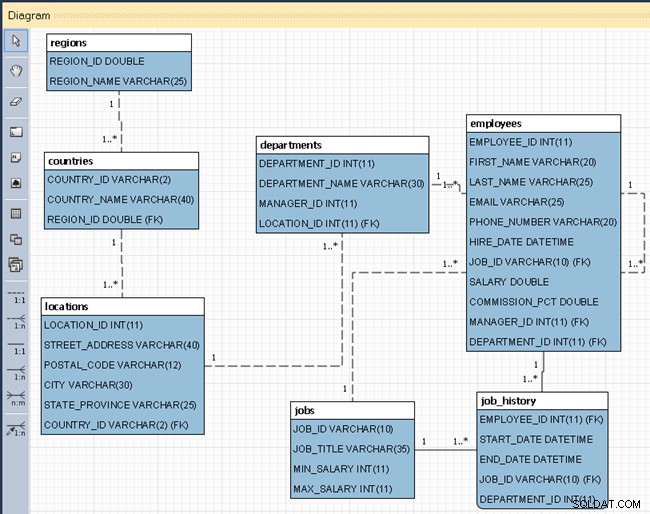
Para ocultar os tipos de dados, desça no menu Modelo e selecione o item do menu Opções do modelo.
Selecione a categoria Diagrama no lado esquerdo e desmarque a caixa para Mostrar tipos de coluna. Você também pode precisar desmarcar a opção Usar padrões das configurações globais na parte inferior desta caixa de diálogo.
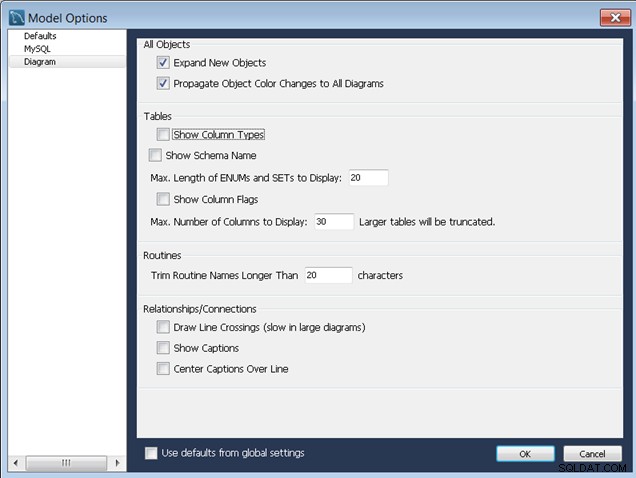
Clique em OK botão para fechar a caixa de diálogo Opções do modelo e o diagrama deve ser alterado:
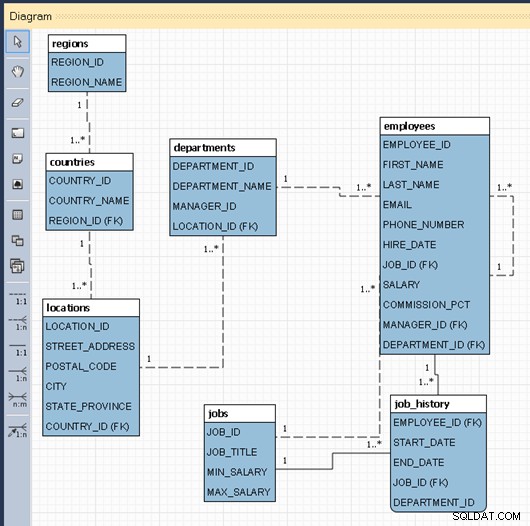
Salvando o modelo e o diagrama do MySQL
Para salvar o diagrama, abra o menu Arquivo e selecione Salvar modelo
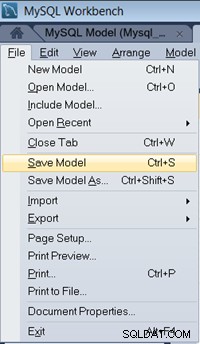
Navegue até uma pasta apropriada e dê um nome ao modelo. Clique no botão Salvar botão para salvar o modelo.